Win10组策略禁止应用安装?超简单解决方法分享
时间:2025-06-22 09:54:01 248浏览 收藏
哈喽!大家好,很高兴又见面了,我是golang学习网的一名作者,今天由我给大家带来一篇《Win10组策略禁用应用软件安装?手把手教你轻松解决》,本文主要会讲到等等知识点,希望大家一起学习进步,也欢迎大家关注、点赞、收藏、转发! 下面就一起来看看吧!
有用户在重新安装Win10系统后,发现无法成功安装软件,弹出提示:“组策略阻止了应用程序的安装”。这究竟是什么原因呢?若遇到此类问题该如何处理呢?接下来,本文将为大家介绍一种解决Win10系统组策略限制软件安装的方法。
解决步骤如下:
首先,请右键单击桌面左下角的【开始】按钮,然后在出现的菜单中选择【运行】选项。在弹出的运行对话框内输入:gpedit.msc,随后点击确定或按下回车键,以打开本地组策略编辑器;
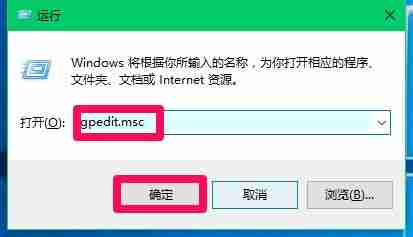
进入本地组策略编辑器后,依次展开【计算机配置】-【管理模板】-【Windows组件】,接着点击左侧列表中的【Windows Installer】选项;
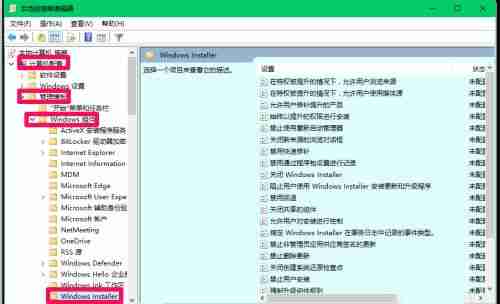
在Windows Installer右侧界面中,找到并双击【关闭Windows Installer】这一项;
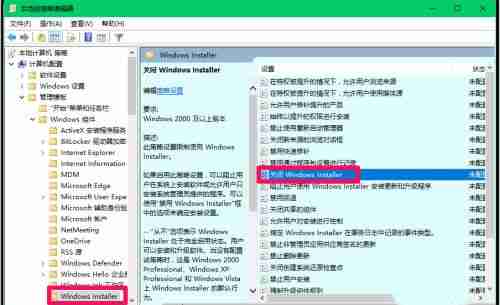
在弹出的关闭Windows Installer窗口里,可以看到禁用Windows Installer的相关描述:
- “从不”选项意味着Windows Installer处于完全激活状态,用户能够正常安装与更新软件。若未设定此策略,默认情况下,这是Windows 2000 Professional、Windows XP Professional以及Windows Vista等版本中Windows Installer的标准模式。
- “仅用于非托管应用程序”选项仅允许用户安装由系统管理员指定(如桌面上提供)或发布(加入“添加或删除程序”列表)的应用程序。若未配置该策略,默认情况下,这是Windows Server 2003系列上Windows Installer的行为方式。
- “始终”选项则表明Windows Installer已被禁用。
此策略设置仅影响Windows Installer,并不会阻止用户通过其他途径安装或更新程序。
接下来,在关闭Windows Installer窗口中,选择【已启用】,并在下方禁用Windows Installer部分选中“从不”,最后点击【应用】和【确定】完成操作;
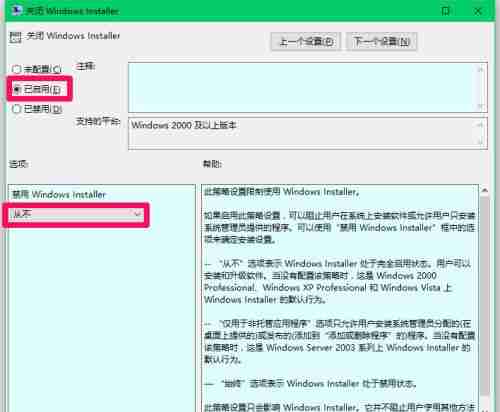
返回至本地组策略编辑器主界面,确认关闭Windows Installer已成功启用。此时,点击窗口左上角的【文件】菜单,在下拉菜单中选择【退出】,从而退出组策略编辑器。
至此,Windows10系统因组策略导致的软件安装被阻拦问题已得到有效解决。
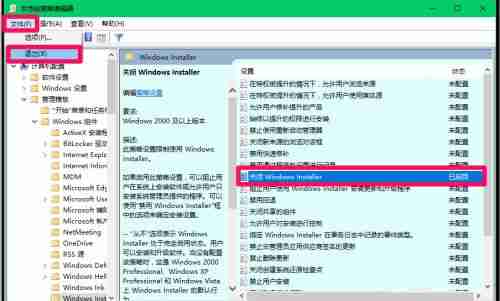
到这里,我们也就讲完了《Win10组策略禁止应用安装?超简单解决方法分享》的内容了。个人认为,基础知识的学习和巩固,是为了更好的将其运用到项目中,欢迎关注golang学习网公众号,带你了解更多关于的知识点!
-
501 收藏
-
501 收藏
-
501 收藏
-
501 收藏
-
501 收藏
-
200 收藏
-
257 收藏
-
412 收藏
-
178 收藏
-
464 收藏
-
433 收藏
-
456 收藏
-
172 收藏
-
234 收藏
-
292 收藏
-
218 收藏
-
210 收藏
-

- 前端进阶之JavaScript设计模式
- 设计模式是开发人员在软件开发过程中面临一般问题时的解决方案,代表了最佳的实践。本课程的主打内容包括JS常见设计模式以及具体应用场景,打造一站式知识长龙服务,适合有JS基础的同学学习。
- 立即学习 543次学习
-

- GO语言核心编程课程
- 本课程采用真实案例,全面具体可落地,从理论到实践,一步一步将GO核心编程技术、编程思想、底层实现融会贯通,使学习者贴近时代脉搏,做IT互联网时代的弄潮儿。
- 立即学习 516次学习
-

- 简单聊聊mysql8与网络通信
- 如有问题加微信:Le-studyg;在课程中,我们将首先介绍MySQL8的新特性,包括性能优化、安全增强、新数据类型等,帮助学生快速熟悉MySQL8的最新功能。接着,我们将深入解析MySQL的网络通信机制,包括协议、连接管理、数据传输等,让
- 立即学习 500次学习
-

- JavaScript正则表达式基础与实战
- 在任何一门编程语言中,正则表达式,都是一项重要的知识,它提供了高效的字符串匹配与捕获机制,可以极大的简化程序设计。
- 立即学习 487次学习
-

- 从零制作响应式网站—Grid布局
- 本系列教程将展示从零制作一个假想的网络科技公司官网,分为导航,轮播,关于我们,成功案例,服务流程,团队介绍,数据部分,公司动态,底部信息等内容区块。网站整体采用CSSGrid布局,支持响应式,有流畅过渡和展现动画。
- 立即学习 485次学习
